Observação: Desejamos fornecer o conteúdo da Ajuda mais recente no seu idioma da forma mais rápida possível. Esta página foi traduzida de forma automatizada e pode conter imprecisões ou erros gramaticais. Nosso objetivo é que este conteúdo seja útil para você. No final da página, deixe sua opinião se estas informações foram úteis para você. Aqui está o artigo em inglês para facilitar a referência.
Observações:
-
Quando você altera as opções nessa caixa de diálogo, as alterações são aplicadas imediatamente à sua forma, tornando mais fácil ver os efeitos das alterações na forma ou em outros objeto sem fechar a caixa de diálogo. No enTanto, como as alterações são aplicadas instantaneamente, não é possível clicar em Cancelar nesta caixa de diálogo. Para remover as alterações, você deve clicar em desfazer

-
Você pode desfazer simultaneamente várias alterações feitas em uma opção de caixa de diálogo, desde que não tenha feito alterações em outra caixa de diálogo entre elas.
-
Talvez você queira mover a caixa de diálogo para poder ver a forma e a caixa de diálogo ao mesmo tempo.
Sem linha Para fazer uma linha transparente ou colorless, clique nesta opção.
Linha sólida Para adicionar cor e transparência a uma linha, clique nesta opção.
Linha de gradiente Para adicionar um gradiente preenchimento a uma linha, clique nesta opção.
Linha sólida
Cor
Para escolher uma cor para uma linha, clique em cor 
Transparência Para especificar quanto você pode ver por meio de uma forma, mova o controle deslizante transparência ou insira um número na caixa ao lado do controle deslizante. Você pode variar a porcentagem da transparência de 0 (totalmente opaco, o padrão) a 100% (totalmente transparente).
Linha de gradiente
Um preenchimento de gradiente é uma mesclagem gradual em conjunto com duas ou mais cores de preenchimento.
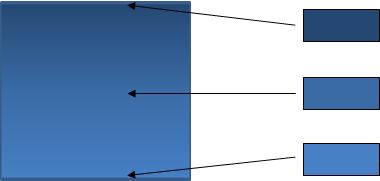
Cores preDefinidas
Para escolher um preenchimento de gradiente interno para a linha, clique em cores predefinidas 
Tipo Para especificar a direção a ser usada ao desenhar o preenchimento de gradiente, selecione uma opção na lista. O tipo que você selecionar determinará a direçãodisponível.
Direção Para escolher um progresso diferente de cor e tons, clique em direçãoe, em seguida, clique na opção desejada. As direções disponíveis dependem do tipo de gradiente escolhido.
Ângulo Para especificar o ângulo de rotação do preenchimento de gradiente dentro da forma, clique no grau desejado na lista. Essa opção está disponível somente quando você seleciona linear como o tipo.
Marcas de gradiente
As marcas de gradiente representam cores individuais que compõem um gradiente. Se quiser criar um gradiente que desaparece de vermelho a verde até azul, você precisará de três paradas de gradiente: uma marca de gradiente vermelha, uma azul e uma verde. As marcas de gradiente são definidas por quatro propriedades: Position, Color, Brightnesse Transparency. Cada um desses valores aplica-se à parada do gradiente, não ao preenchimento geral.
Controle deslizante de marca de gradiente O preenchimento gradiente é composto por várias marcas de gradiente, mas você pode alterar apenas uma parada de gradiente de cada vez. Clique na marca de gradiente que você deseja editar e a cor, a posição, o brilhoe as opções de transparência refletirão as configurações atuais para essa parada de gradiente.

Adicionar parada de gradiente


Remover o limite de gradiente


Cor
Para escolher a cor usada para a marca de gradiente, clique em cor 
Position Para definir o local do limite de gradiente, insira um número na caixa ou mova a marca de gradiente para o controle deslizante de gradiente. A posição da parada determina onde a cor aparece no gradiente.

Brilho Mova o controle deslizante brilho ou digite um número na caixa ao lado do controle deslizante.
Transparência Para especificar quanto você pode ver na posiçãoespecificada, mova o controle deslizante transparência ou insira um número na caixa ao lado do controle deslizante. Você pode variar a porcentagem da transparência de 0 (totalmente opaco, a configuração padrão) a 100% (totalmente transparente).










